Gmail: Hvernig á að senda stærri skrár

Það er frekar algengt að senda skrár í gegnum viðhengi í tölvupósti. Hvort sem það eru myndir til fjölskyldumeðlims eða mikilvægt skjal í vinnunni höfum við öll sent
Sjálfgefið litasamsetning Gmail lítur mjög björt út og tiltölulega blátt áfram, svo hvað geturðu gert til að breyta því? Jæja, Gmail hefur þemu sem þú getur notað, breytt bakgrunni og litasamsetningu. Þú getur valið bakgrunnsmynd úr vali, þú getur notað einn lit (þar á meðal svartan, sem gerir þér kleift að búa til dökkan hátt). Þú getur jafnvel hlaðið upp þínum eigin myndum, svo þú getur sérsniðið Gmail á þinn hátt.
Til að stilla þema þarftu fyrst að vera skráður inn á Gmail, þú getur verið á hvaða pósthólf sem er. Nálægt efra hægra horninu verður tannhjól, smelltu á þetta og síðan á „Þemu“ neðst í fellilistanum.
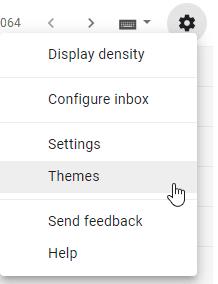
Veldu „Þemu“ eftir að hafa smellt á tannhjólið.
Sprettigluggi mun birtast með nokkrum forvöldum valkostum fyrir bakgrunnsmyndir, ef enginn þessara valkosta höfðar, þá eru margir fleiri í boði ef þú smellir á „Fleiri myndir“ nokkrar línur inn.
Beint undir valkostinum fyrir fleiri myndir eru nokkur einfaldari þemu. Hið fyrra er sjálfgefið Gmail þema, annað er „Dark“ sem veitir ágætis dökka upplifun fyrir þá sem eru aðdáendur.
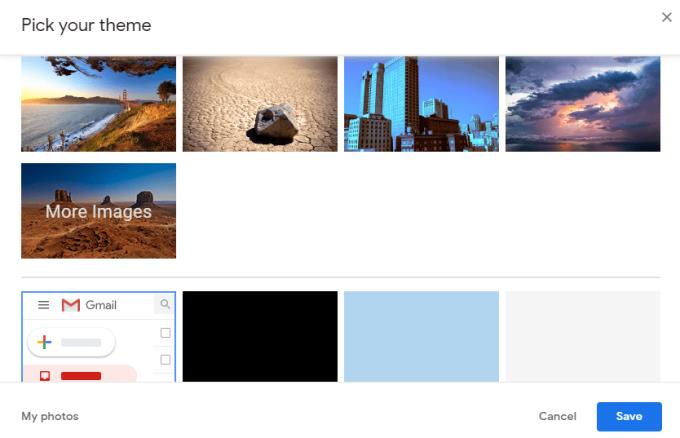
Veldu eina af myndunum sem fyrir eru eða einfalt þema eins og dökk stilling.
Þú getur líka bætt við þínum eigin bakgrunnsmyndum ef þú vilt frekar. Til að gera það þarftu að hafa myndina sem þú vilt nota vista í albúmi í Google myndum. Neðst til vinstri í sprettiglugganum „Veldu þema“ er hlekkur á „Myndirnar mínar“, smelltu á hann til að sjá lista yfir albúmin þín í Google myndum. Til að velja síðan tiltekna mynd, veldu albúm og síðan mynd og smelltu svo á „Velja“, það mun strax gilda sem Gmail bakgrunnur þinn.
Ábending: Ef þú hefur nýlega bætt mynd eða albúmi við Google myndir og þú finnur það ekki skaltu prófa að endurnýja Gmail flipann.
Það eru nokkrir aðrir minniháttar valkostir í boði til að stilla bakgrunn myndarinnar. Þú getur stillt ljósan eða dökkan textabakgrunn, sem á við um innhólfsskjáinn. Þú getur líka stillt vinjetuáhrif, sem dekkir hornin á bakgrunnsmyndinni. Lokaáhrifin eru þoka, það er hægt að stilla hversu sterk óskýr áhrifin eru eftir persónulegum óskum.
Þegar allar stillingar eru eins og þú vilt, smelltu bara á „Vista“ í „Veldu þema“ sprettigluggann og stillingarnar þínar verða munaðar.
Það er frekar algengt að senda skrár í gegnum viðhengi í tölvupósti. Hvort sem það eru myndir til fjölskyldumeðlims eða mikilvægt skjal í vinnunni höfum við öll sent
Virkjaðu möguleikann á að afturkalla send skilaboð í Gmail með þessum sjaldan þekkta eiginleika.
Hvernig á að tengja Microsoft Outlook 2016 tölvupóstforritið þitt við Google Gmail reikninginn þinn.
Við bjóðum upp á þrjár leiðir til að skoða skjáborðsútgáfu Gmail á Apple iOS tækinu þínu.
Outlook gæti verið leiðin til að fara á Android, en það er ekki alltaf besta upplifunin. Svo vinsamlegast fylgdu með þegar ég útskýri hvernig þú getur gert þetta til að fá leiðandi upplifun á Android.
Þú getur aldrei verið of varkár þegar kemur að öryggi á netinu. Það eru bara svo margar hættur þarna úti að það er nauðsynlegt að taka allt sem þarf
Að fá ekki tölvupóstinn þinn á réttum tíma getur verið hrikalegt fyrir suma, sérstaklega ef þú færð reglulega mikilvægan vinnupóst. Þú þarft að laga það og hratt. Stundum
Gakktu úr skugga um að tölvupóstur sé öruggari, þökk sé trúnaðarstillingu Gmail. Svona notarðu það og opnar það.
Hvernig á að sýna og fela Gmail möppur sem birtast í vinstri valmyndinni.
Ef þú færð ekki tölvupóstinn þinn gætu verið ýmsar mögulegar lausnir til að laga þá. Hér eru nokkrar aðferðir sem þú getur prófað.
Svipað og þú getur notað Google Meet á Gmail, gerir Zoom þér einnig kleift að hefja og skipuleggja fundi og deila efni beint af Gmail reikningnum þínum. Eftirfarandi handbók mun hjálpa þér að virkja Zoom á ...
Lærðu hvernig á að loka á eða opna netfang í Gmail til að koma í veg fyrir að þú sért með ruslpóst.
Lærðu bragð til að biðja um leskvittun fyrir tölvupóstskeyti sem þú sendir frá Gmail reikningnum þínum.
Innan við nýjar áhyggjur af kórónuveirunni og sífellt tæknivæddari netkerfi vex netvirkni sem annar samskiptamiðill fyrir vinnufélaga
Google Meet gerir notendum kleift að halda hópfundi með allt að 250 þátttakendum í einu símtali og getu til að taka upp fundi og vista þá á Google Drive. Fyrirtækið er smám saman að rúlla út…
Hvernig á að virkja eða slökkva á tölvupósttilkynningum á Android tækinu þínu.
Ekki læsa þig úti á Gmail reikningnum þínum og bæta við endurheimtarsímanúmeri. Bættu við leiðum til að komast aftur inn á Gmail reikninginn þinn ef þú gleymir lykilorðinu þínu.
Lærðu hvernig á að setja upp lokun í Gmail frá skjáborðinu þínu eða Android tækinu þínu.
Sjáðu hvernig þú getur auðveldlega bætt Gmail reikningi sem þegar er til við hvaða Android tæki sem er. Einnig, þegar tíminn kemur, lærðu hvernig á að fjarlægja alla reikninga sem þú þarft ekki lengur.
Ímyndaðu þér að þú sért í forsvari fyrir ýmis verkefni á vinnustaðnum þínum og þú þarft að svara ýmsum tölvupóstum varðandi verkefnin. Hins vegar ekki allir
Lærðu hvernig á að búa til efnisyfirlit í Google skjölum á auðveldan hátt.
AR Zone er innbyggt app sem er fáanlegt í nýjustu Samsung símunum. Lærðu meira um AR eiginleika, hvernig á að nota appið og hvernig á að fjarlægja það.
Við sýnum þér nákvæmar skref um hvernig á að breyta Facebook lykilorðinu þínu.
Chrome, sjálfgefið, sýnir þér ekki alla vefslóðina. Þér er kannski sama um þessi smáatriði, en ef þú þarft af einhverjum ástæðum að birta alla vefslóðina, nákvæmar leiðbeiningar um hvernig á að láta Google Chrome birta alla vefslóðina á veffangastikunni.
Reddit breytti hönnun sinni enn og aftur í janúar 2024. Endurhönnunin er hægt að sjá af notendum skjáborðsvafra og þrengir að aðalstraumnum á sama tíma og tenglar eru til staðar.
Að slá uppáhalds tilvitnunina þína úr bókinni þinni á Facebook er tímafrekt og fullt af villum. Lærðu hvernig á að nota Google Lens til að afrita texta úr bókum yfir í tækin þín.
Áminningar hafa alltaf verið aðal hápunktur Google Home. Þeir gera líf okkar örugglega auðveldara. Við skulum fara í stutta skoðunarferð um hvernig á að búa til áminningar á Google Home svo að þú missir aldrei af því að sinna mikilvægum erindum.
Stundum, þegar þú ert að vinna í Chrome, geturðu ekki fengið aðgang að ákveðnum vefsíðum og færð upp villuna „Laga DNS vistfang netþjóns fannst ekki í Chrome“. Hér er hvernig þú getur leyst málið.
Hvernig á að breyta lykilorðinu þínu á Netflix streymisvídeóþjónustunni með því að nota valinn vafra eða Android app.
Ef þú vilt losna við endurheimta síður skilaboðin á Microsoft Edge skaltu einfaldlega loka vafranum eða ýta á Escape takkann.


























